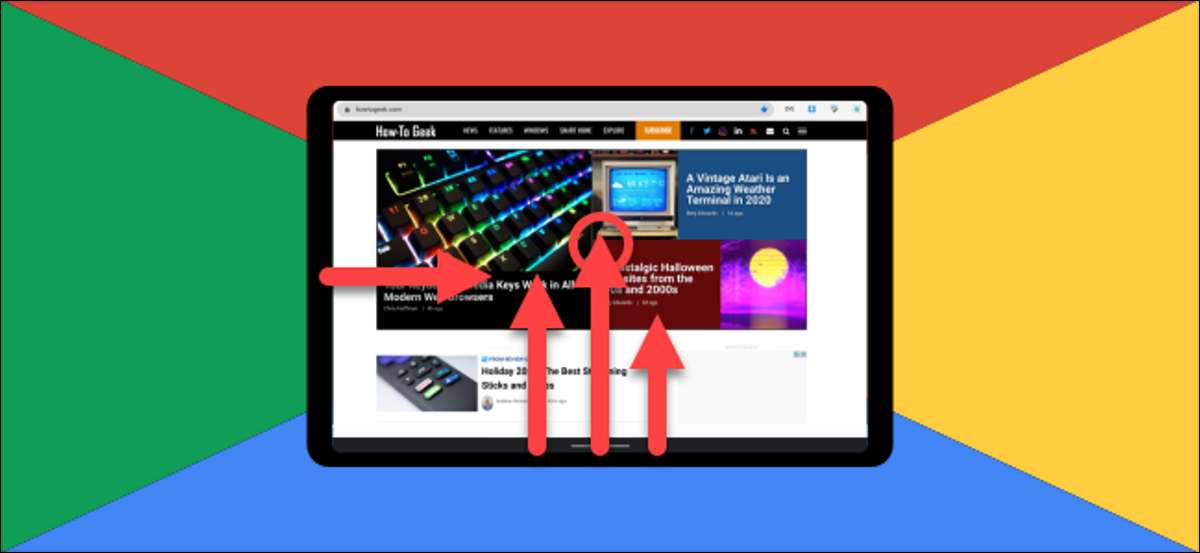
Chromebooks zijn niet alleen laptops meer. Steeds Chrome OS-apparaten voorzien touch-screen displays en verwijderbare toetsenborden . Als u een Chromebook gebruikt met een touch screen in de tablet-modus, moet u weten hoe u gebaren gebruiken om de interface te navigeren.
Om het touch-screen bewegingen gebruiken, moet u uw Chromebook in te zetten “tablet-modus.” Dit gebeurt wanneer u uw scherm omdraaien, het afneembare toetsenbord, of gewoon niet over een toetsenbord at all.
U zult visuele verschillen te vinden als je in Desktop-modus ...
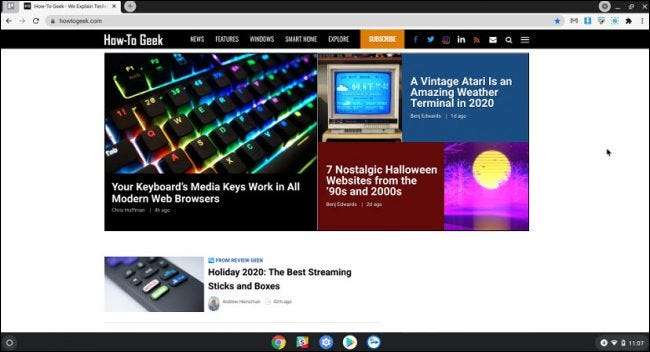
... en tablet-modus.
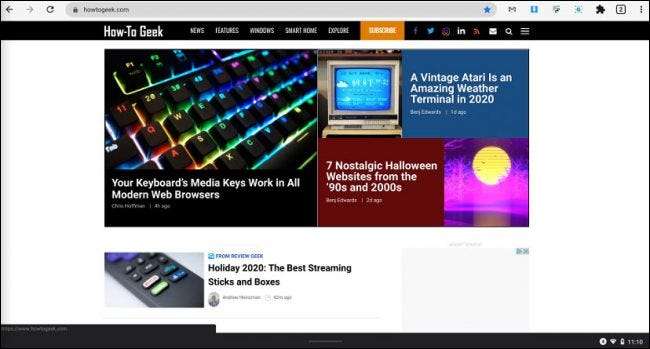
Je kan zeggen dat je in de tablet-modus wanneer de snelkoppelingen in de navigatiebalk (aka de “Shelf”) verdwijnen en de UI wordt iets groter.
Er zijn vijf gebaren om te weten, en ze zullen maken het navigeren in de tablet-interface een stuk eenvoudiger. Hier is hoe ze uit te voeren.
Ga naar het startscherm
Om naar het startscherm, dat is de app lijst en zoek bar in tablet-modus, doe een lange uithaal vanaf de onderkant van het scherm. Stel je voor dat je het huidige venster bent gooide weg.
Toon vastgezette apps (Shelf Shortcuts)
In tablet modus, worden de vastgezette apps (apps normaal op de plank weergegeven) verborgen. U kunt ze openen met een korte vegen vanaf de onderkant van het scherm. Ze tonen altijd op het startscherm.
Bekijk Alle Open App Windows
Om een ingezoomde-out look te krijgen bij alle apps en vensters die u hebt geopend, veegt u vanaf de onderkant van het scherm en te houden voor een tweede. Dit is het scherm “Overzicht” genoemd. Je zou al bekend zijn met dit gebaar zijn als je een moderne Android-smartphone of iPhone te gebruiken.
Splits de Screen
Split-screen (Het plaatsen van twee vensters naast elkaar) is een geweldig hulpmiddel voor de productiviteit. U kunt dit doen door in te gaan op het scherm Overview (Veeg vanaf de onderkant van het scherm en wacht.) En vervolgens een app te slepen om de linker- of rechterkant van het scherm. De rand van het scherm zal oplichten, wat aangeeft dat u de app kunt laten vallen om het te laten nemen dat de helft van het scherm.
VERWANT: Hoe scherm te splitsen op een chromebook
Zodra de eerste app is in split-screen, kunt u een tweede app tikken om de andere helft te vullen.
Ga terug naar het vorige scherm
Ten slotte, om terug te gaan naar het vorige scherm, of dat nu de vorige pagina in de browser of gaan “Back” in een app, veeg vanaf de linkerkant van het scherm.
Deze gebaren maken de Chromebook touch-screen ervaring gevoel veel meer natuurlijk en vloeiend. Als je eenmaal onder de knie te krijgen, zult u het navigeren als een briesje.
VERWANT: Master Chrome OS met deze snelkoppelingen van Chromebook-toetsenbord







